Modellgesteuerte Appformularnavigation für zugehörige Tabellen hinzufügen
Wenn ein App-Benutzer in einem Datensatz auf einen dieser Links klickt, wird die zugeordnete Ansicht für die Tabelle angezeigt. In diesem Artikel wird der Formularnavigationsbereich verwendet, um Links zu verwandten Tabellen hinzuzufügen.
Melden Sie sich bei Power Apps an.
Wählen Sie im linken Navigationsbereich die Option Tabellen aus. Wenn sich das Element nicht im linken Seitenbereich befindet, wählen Sie …Mehr und dann das gewünschte Element aus.
Öffnen Sie gewünschte Tabelle und wählen Sie dann den Bereich Formulare aus.
Öffnen Sie in der Liste der Formulare das Formular des Typs Haupt, um es zu bearbeiten.
Wählen Sie In klassischen Modus wechseln aus, um das Formular im klassischen Formulardesigner zu bearbeiten.
Wenn Sie einer verknüpften Tabellet einen Link hinzufügen möchten, wählen Sie auf der Registerkarte Start in der Gruppe Auswählen die Option Navigation.
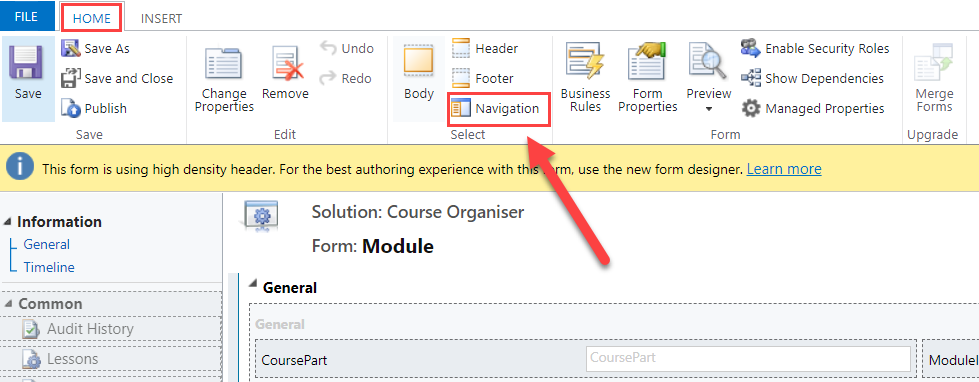
Der Bereich Beziehungs-Explorer wird auf der rechten Seite des Formular-Editors geöffnet.
Wählen Sie im Bereich Beziehungs-Explorer in der Liste Filter eine der folgenden Optionen aus:
Verfügbare Beziehungen. Listet alle Tabellen auf, die mit der Entität verknüpft werden können, der die Tabelle zugeordnet ist.
n:1-Beziehungen. Listet Tabellen auf, die als 1:n-Beziehung mit der Tabelle verknüpft werden können, der das Formular zugeordnet ist.
N:N-Beziehungen. Listet Tabellen auf, die als n:n-Beziehung mit der Tabelle verknüpft werden können, der das Formular zugeordnet ist.
Hinweis
Wenn im Bereich Beziehungs-Editor keine zugehörigen Tabellen angezeigt werden, können Sie von diesem Formular aus keine Verknüpfung zu einer verbundenen Tabelle herstellen.
Wählen Sie die verbundene Tabelle aus, zu der Sie eine Verknüpfung herstellen wollen, ziehen Sie sie in den Navigationsbereich, und legen Sie sie dort ab, wo sie angezeigt werden soll.
Tipp
Sie können auch eine neue Beziehung erstellen, indem Sie im Bereich Beziehungs-Explorer die Schaltfläche Neue 1:n-Beziehung oder Neue N:N-Beziehung wählen.
Zum Bearbeiten der Eigenschaften des Links für diese oder für eine andere verknüpfte Tabelle im Navigationsbereich, markieren Sie den Link, und klicken Sie dann auf der Registerkarte Start auf Eigenschaften ändern.
Geben Sie im Dialogfeld Beziehungseigenschaften auf der Registerkarte Anzeige eine neue Anzeigebeschriftung ein.
Wählen Sie auf der Registerkarte Name die Option Bearbeiten, um Details anzuzeigen oder zu bearbeiten, die der Zeile zugeordnet sind.
Wählen Sie OK.
Prüfen Sie in einer Vorschau die Darstellung des Hauptformulars und die Funktionsweise der Ereignisse:
- Wählen Sie auf der Registerkarte Homepage die Option Vorschau aus, und wählen Sie dann Formular erstellen, Formular aktualisieren oder Schreibgeschütztes Formular aus.
- Wählen Sie zum Schließen des Formulars Vorschau im Menü Datei die Option Schließen aus.
Wenn Sie die Bearbeitung des Formulars abgeschlossen haben, wählen Sie zum Schließen des Formulars Speichern und schließen.
Sind die Anpassungen vollständig, können sie veröffentlicht werden:
Wenn Sie Anpassungen für ausschließlich die Komponente veröffentlichen möchten, die Sie gerade bearbeiten, wählen Sie in der Navigationsleiste die Tabelle aus, an der Sie gearbeitet haben, und wählen Sie dann Veröffentlichen aus.
Um Anpassungen für alle nicht veröffentlichten Komponenten gleichzeitig zu veröffentlichen, wählen Sie in der Navigationsleiste Tabellen und dann auf der Befehlsleiste Alle Anpassungen veröffentlichen aus.
Hinweis
Das Installieren einer Lösung oder Veröffentlichen von Anpassungen kann den normalen Systembetrieb stören. Wir empfehlen, dass Sie einen Lösungsimport planen, wenn er Benutzer am wenigsten stört.
Nächste Schritte
Erstellen und Bearbeiten von Tabellenbeziehungen für Microsoft Dataverse
Hinweis
Können Sie uns Ihre Präferenzen für die Dokumentationssprache mitteilen? Nehmen Sie an einer kurzen Umfrage teil. (Beachten Sie, dass diese Umfrage auf Englisch ist.)
Die Umfrage dauert etwa sieben Minuten. Es werden keine personenbezogenen Daten erhoben. (Datenschutzbestimmungen).